Fitur Pesanan Tautan di BigSeller
Waktu Perbarui: 11 Nov 2025 06:23
1. Fungsi
Melalui fitur Pesanan Tautan saat pembeli melakukan pemesanan melalui percakapan, Anda dapat dengan cepat membuat tautan pesanan dan mengikimkannya kepada pembeli. Setelah pembeli melakukan pembelian melalui tautan tersebut, Anda dapat melihat dan memproses pesanan secara real-time di BigSeller. Ini membantu Anda mengelola pesanan dari berbagai saluran dengan efisien dan meningkatkan pembuatan pesanan.
Contoh penggunaan: Saat pembeli melakukan pemesanan melalui aplikasi WhatsApp/Telegram/Facebook/Instagram atau aplikasi media sosial lainnya, Anda dapat membuat tautan pesanan di BigSeller, kemudian mengirimkannya kepada pembeli. Pembeli dapat membuka tautan tersebut dan melakukan pemesanan tanpa perlu mengunjungi toko online Anda!
2. Catatan
-
Untuk memudahkan Anda filter pesanan dan melihat data pesanan manual berdasarkan toko, disarankan untuk Menambahkan Toko Pesanan Tautan terlebih dahulu dan memilih toko saat membuat Pesanan Tautan.
-
Sebelum membuat Pesanan Tautan, Silakan Anda mengatur pengaturan metode pembayaran terlebih dahulu.
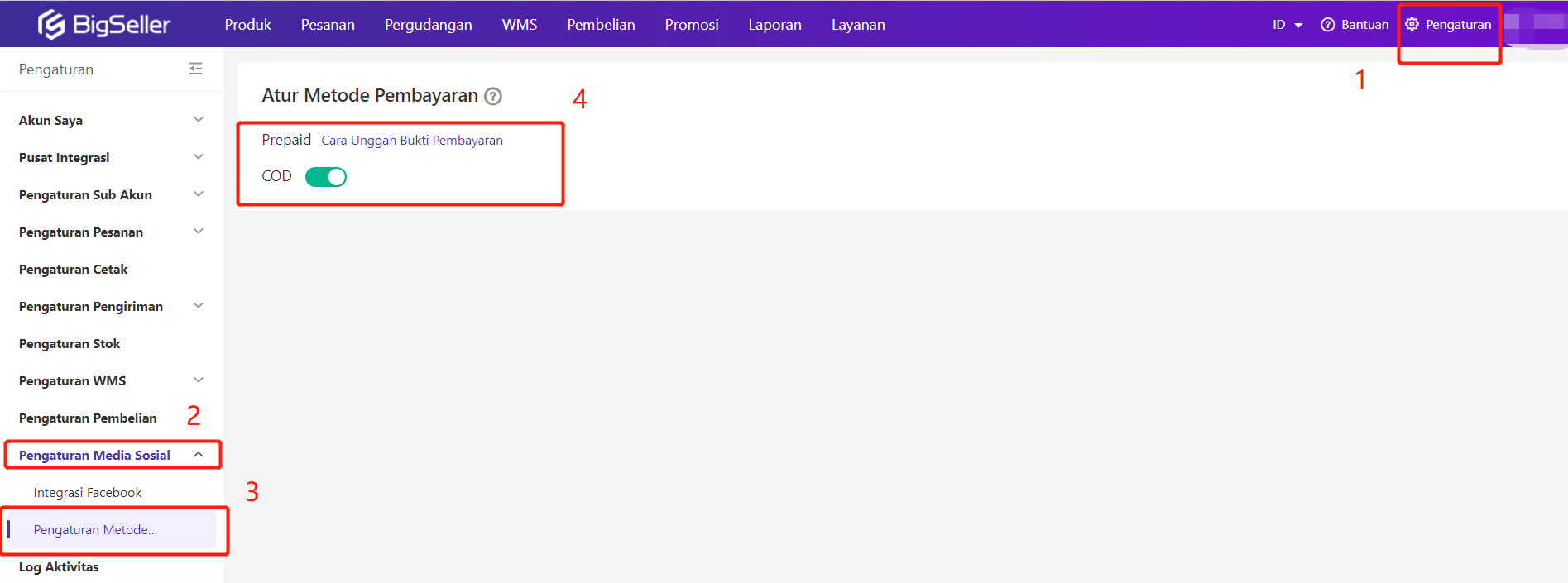
-
Sub Akun harus punya Hak Akses buat Menunggu Disetujui, baru dapat mengakses Pesanan Tautan
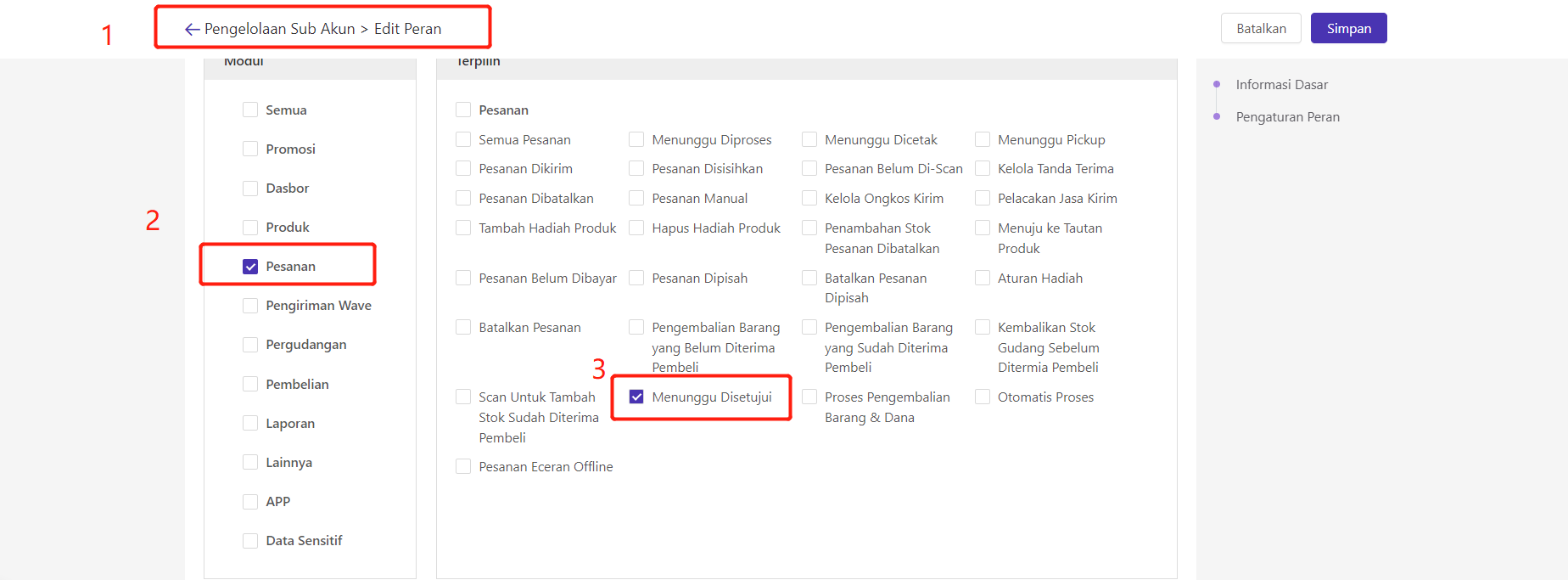
-
Pesanan Tautan sudah mendukung kirim paket melalui 3PL Layanan Jasa Kirim dan Layanan Jasa Kirim lain.
3. Langkah - Langkah
a. Tambah Harga Pesanan Tautan
1) Tambah Secara Tunggal
Setelah Anda mengatur Harga Pesanan Tautan, harga produk akan diisi otomatis saat membuat Pesanan Tautan. Jika Anda tidak mengatur Harga Pesanan Tautan, Anda masih perlu mengisi harga produk secara manual saat membuat Pesanan Tautan.
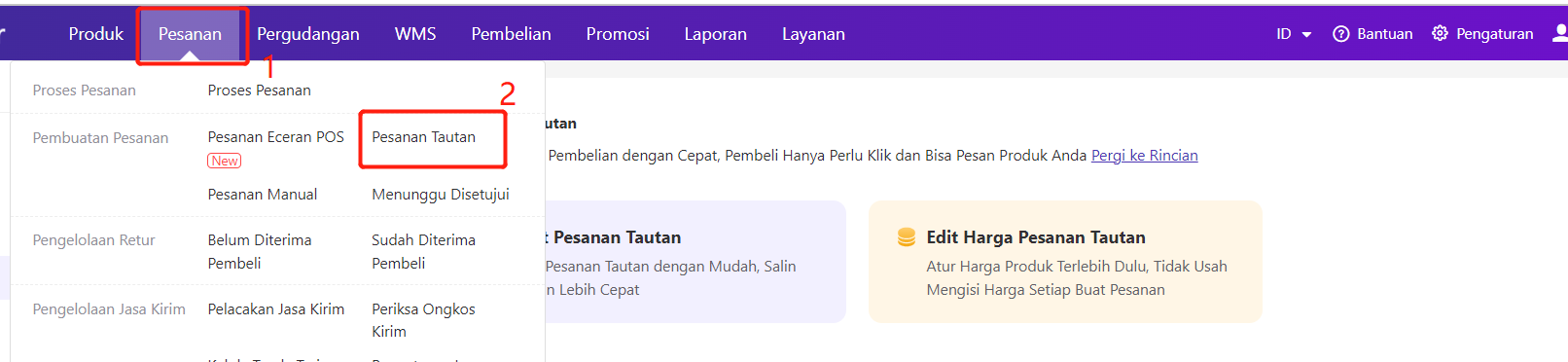
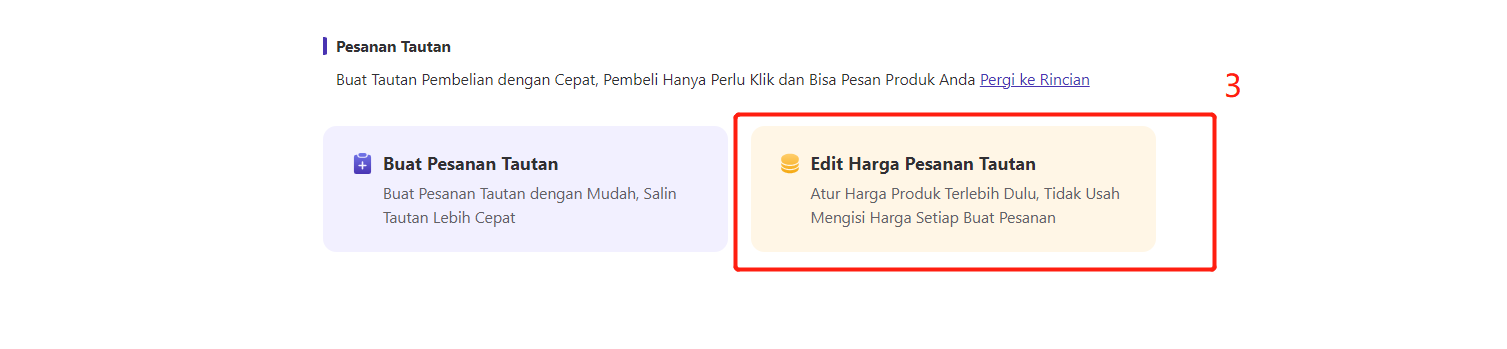

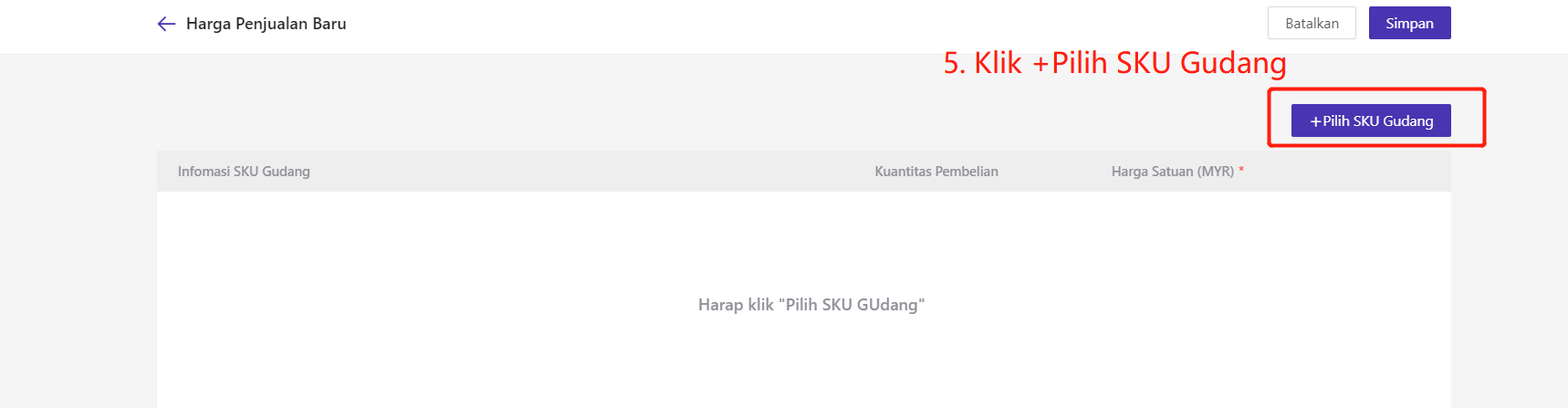
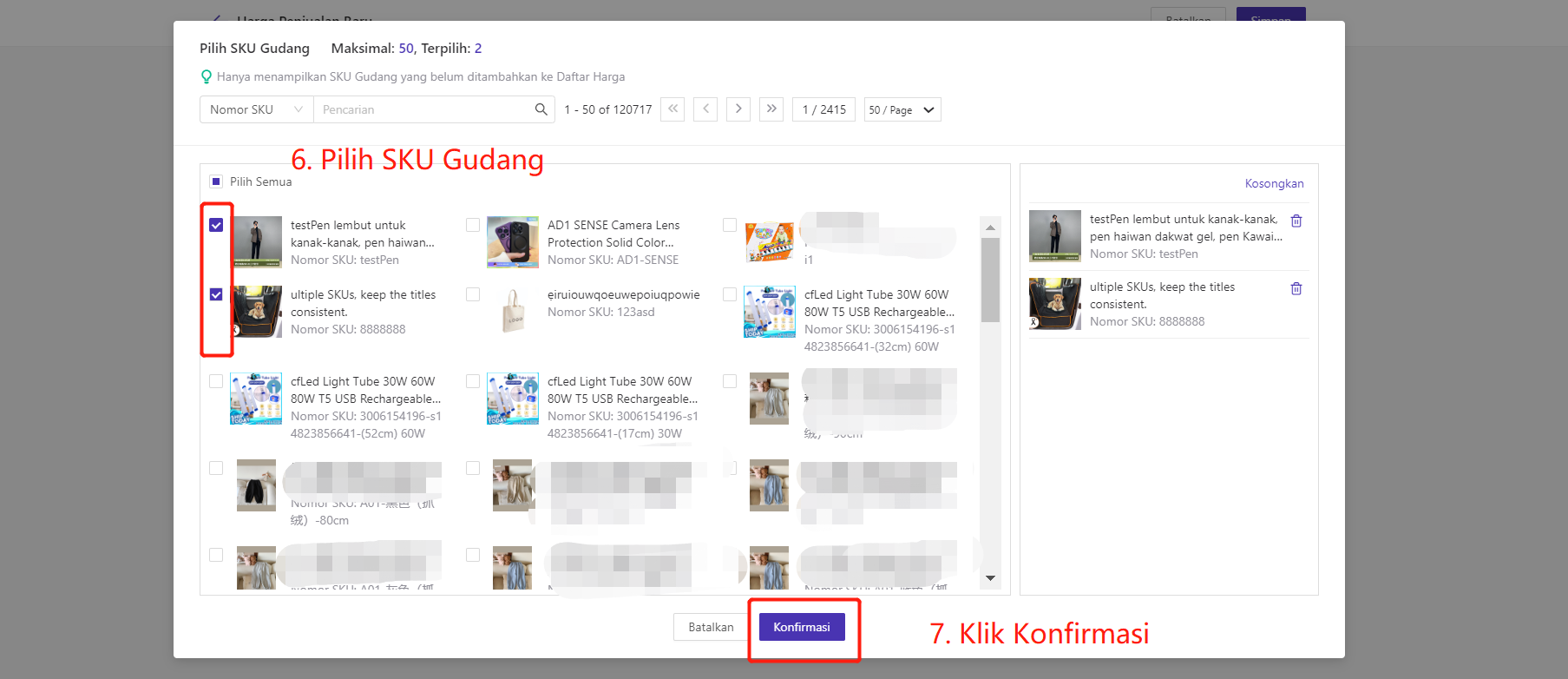
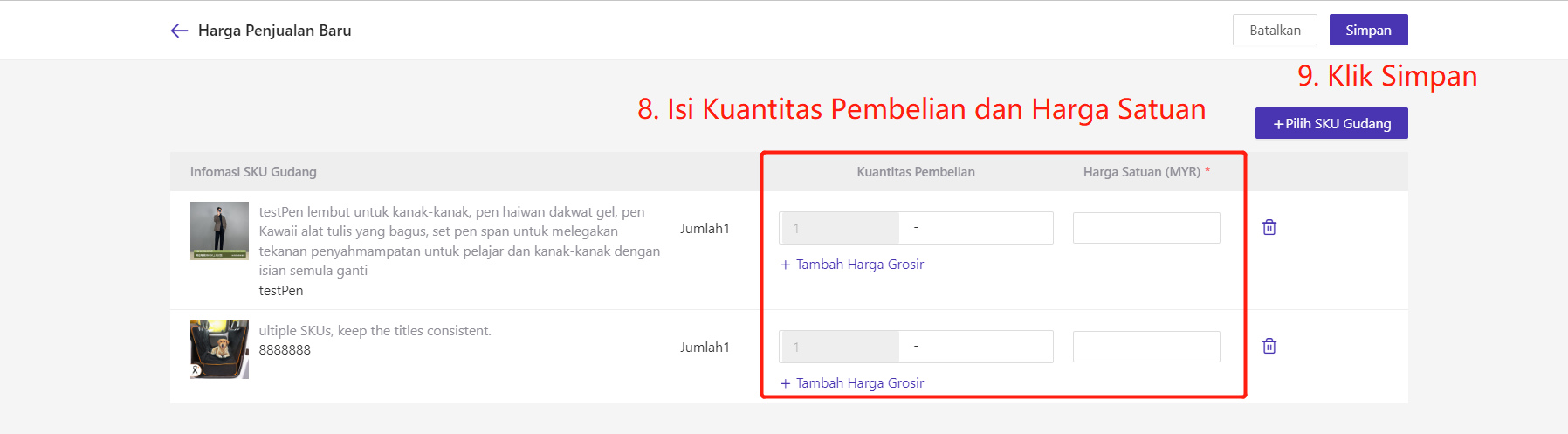
2) Tambah Via Impor
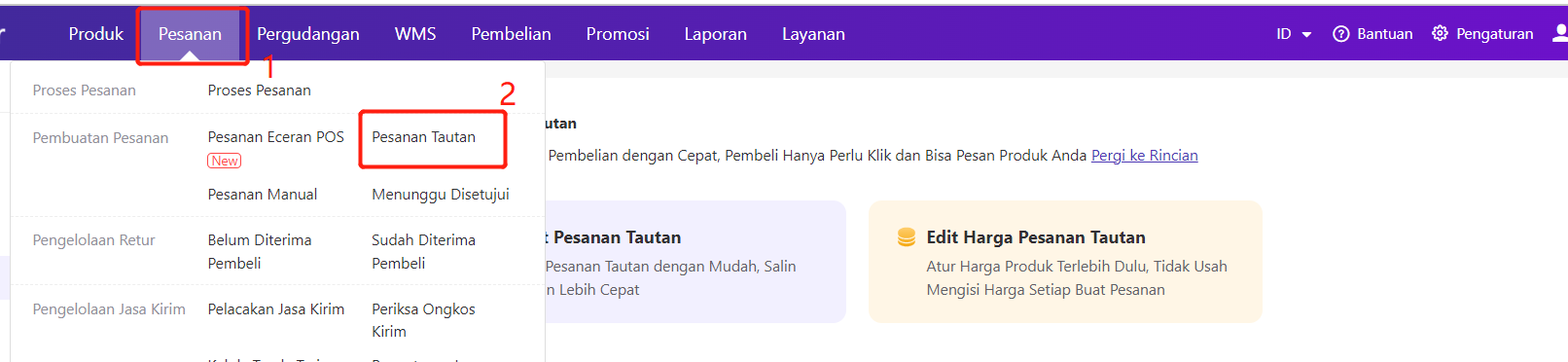
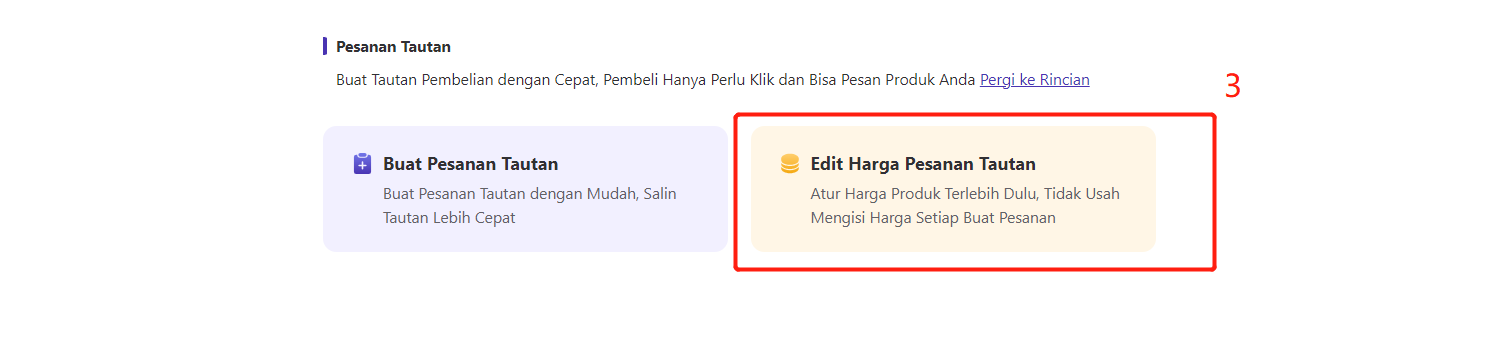
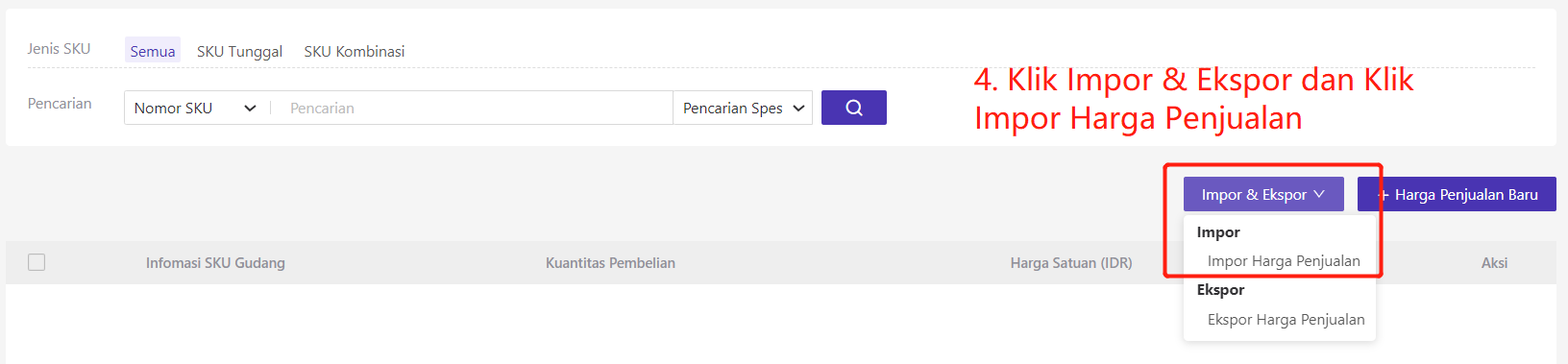

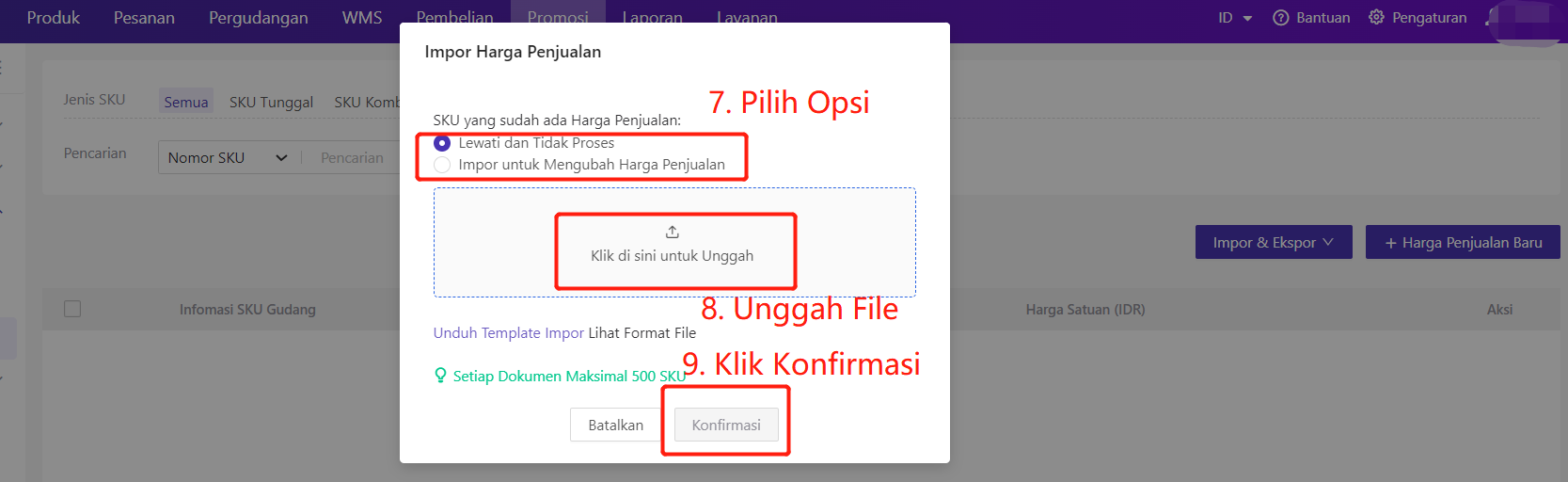
b. Membuat Pesanan Tautan
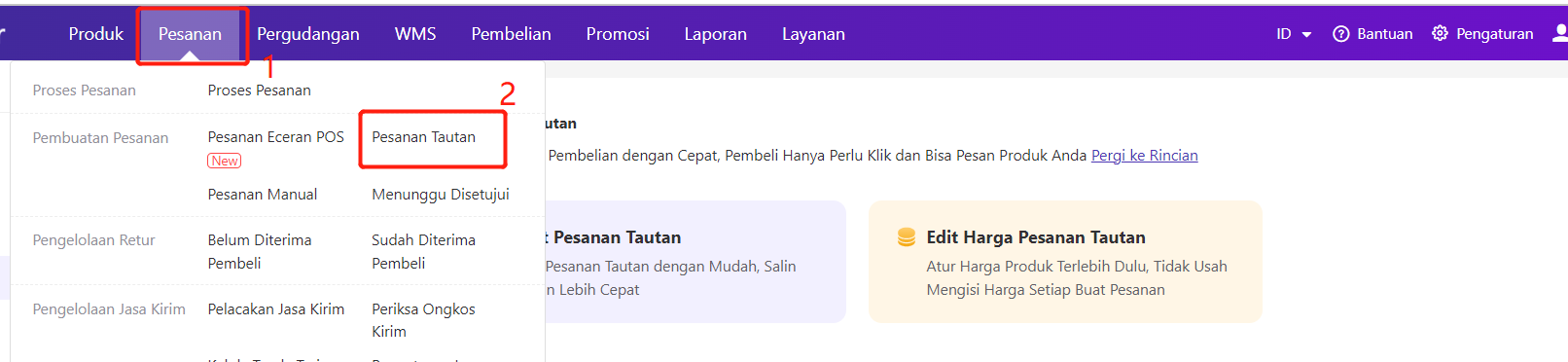
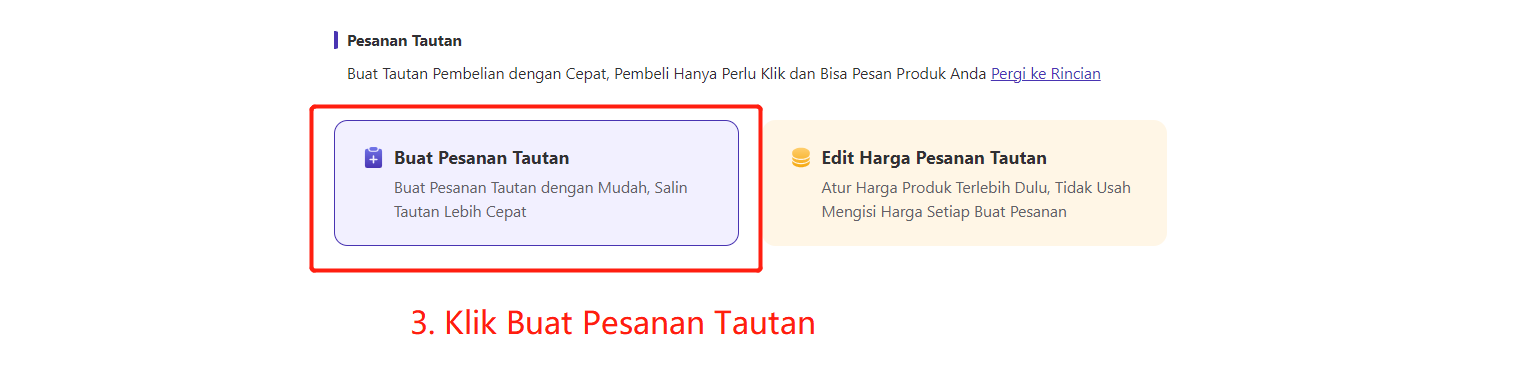
Isi Informasi Dasar: Isi Informasi Dasar, Informasi Pembeli, Informasi Jasa Kirim, Informasi SKU Gudang, dan Klik Simpan

Isi Informasi Pembeli
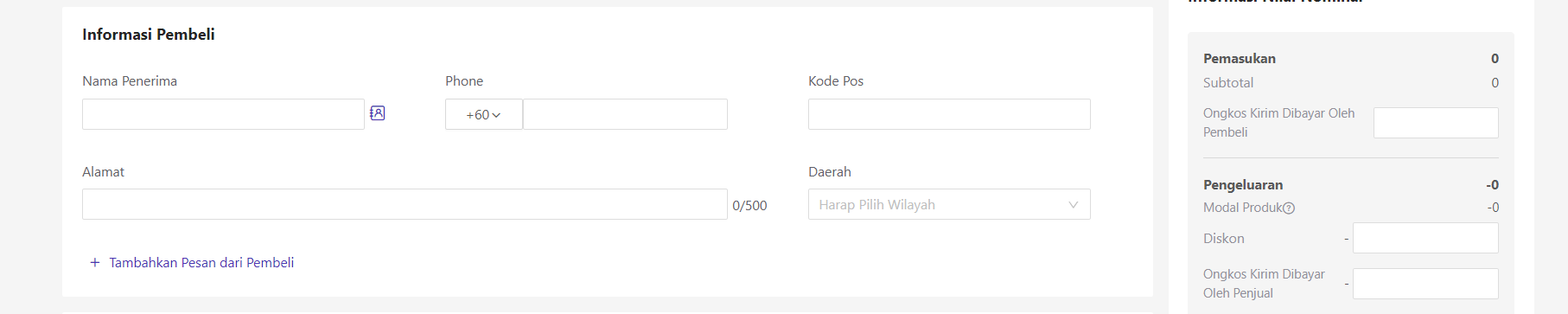
Isi Informasi Jasa Kirim

Tips:
Jika Anda sudah Integrasi Pengiriman Jasa Kirim Pihak Ketiga, Setelah memilih "Daerah" pada "Informasi Pembeli", Anda dapat memilih untuk menggunakan "Jasa Kirim Pihak Ketiga" atau "Jasa Kirim Lain" dalam kolom "Informasi Jasa Kirim" (seperti yang ditunjukkan pada gambar di bawah ini); Jika Andamemilih "Jasa Kirim Pihak Ketiga", Anda perlu mengisi informasi yang relevan sesuai dengan persyaratan jasa kirim. Harap merujuk pada informasi spesifik yang ditampilkan pada halaman setelah memilih.
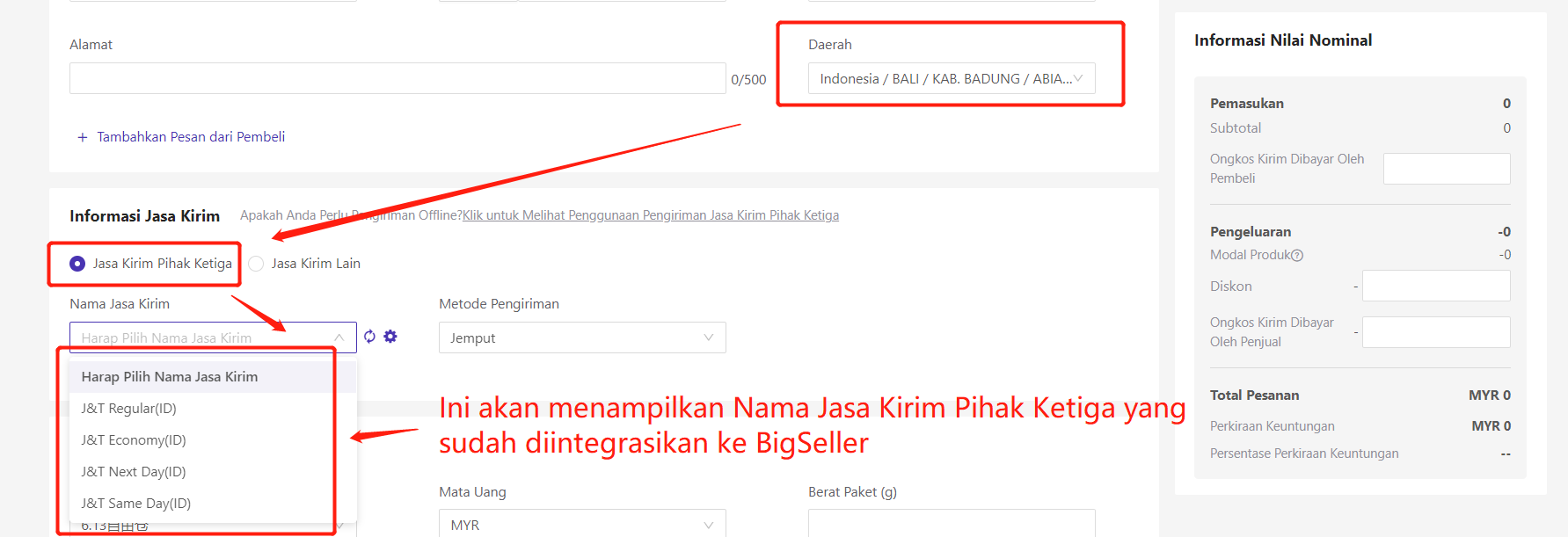
Isi Informasi SKU Gudang
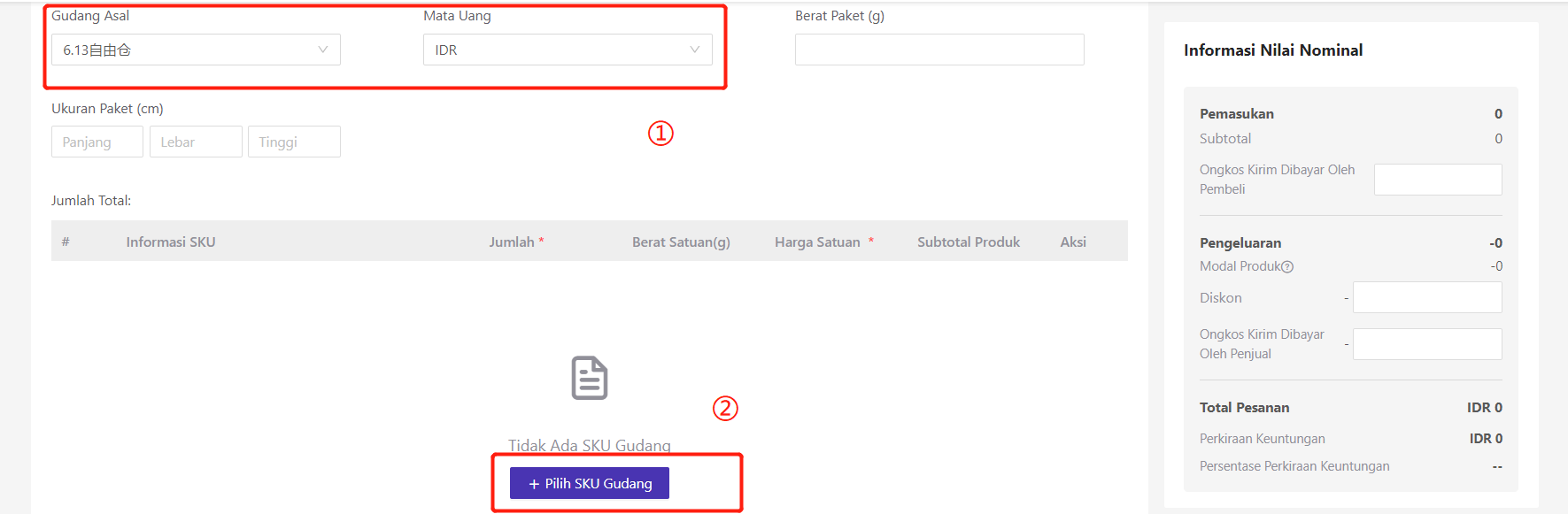
① Pilih Gudang Asal dan Mata Uang
② Pilih SKU Gudang
 ③ Isi Jumlah, Berat Satuan dan Harga Satuan
③ Isi Jumlah, Berat Satuan dan Harga Satuan
Jumlah: Isi secara manual berdasarkan jumlah pembelian/penjualan yang sebenarnya
Berat Satuan: Berat barang akan diambil dari informasi berat SKU secara default. Namun, Anda juga dapat mengubahnya secara manual. Jika berat SKU tidak diisi, maka defaultnya adalah "0".
Harga Satuan: Jika sudah Edit Harga Pesanan Manual, harga akan diambil berdasarkan jumlah yang diisi secara default, sesuai dengan rentang harga yang sesuai. Namun, Anda juga dapat mengubahnya secara manual
④ Isi Berat Paket dan Ukuran Paket
Berat Paket: Akak diambil dari jumlah berat SKU secara default ( Jumlah * Berat SKU per
Jumlah berat barang akan diambil dari jumlah berat SKU secara default (jumlah x berat SKU per unit). Jika "Berat Paket" lebih besar daripada jumlah berat SKU, maka perhitungan otomatis tidak akan dilakukan.
Ukuran Berat: Isi secara manual berdasarkan kondisi paket
Isi Informasi Nilai Nominal dan Klik Simpan & Menunggu Tambahkan Informasi atau Simapan & Menunggu Disetujui
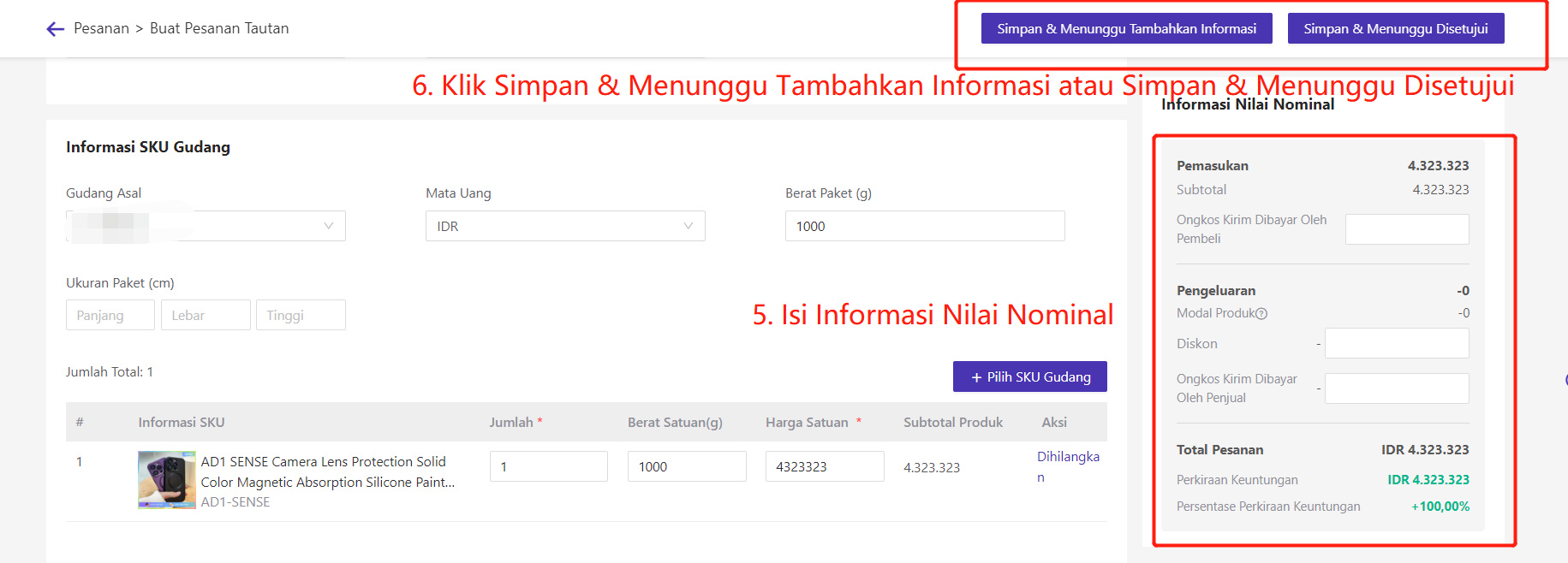
Anda dapat klik Simpan & Menunggu Tambahkan Informasi dan Simapan & Menunggu Disetujui.
Jika Anda klik Simapan & Menunggu Disetujui, harus lengkapi semua informasi pesanan, nanti baru bisa klik Simpan dan Lihat dan Pesanan akan masuk ke status Menunggu Disetujui. Di status Menunggu Disetujui, Anda dapat salin tautan pesanan tersebut kepada pembeli cek rincian informasi pesanan. Setelah pembeli cek rincian pesanan tidak ada masalah, nanti Anda dapat klik Setujui Pesanan, kemudian pesanan akan masuk ke status Menunggu Diproses, kemudian Anda dapat proses Pesanan Tautan seperti biasa.
c. Salin Tautan Pesanan
Setelah meyalin tautan pesanan, Anda dapat mengirimkannya kepada pembeli melalui aplikasi obrolan seperti whatsapp, telegram, facebook, instagram atau media sosial lainnya. Pembeli dapat membuka tautan tersebut untuk memesan atau melihat rincian pesanan.
Tips
Hanya mendukung Salin Tautan di status 【Menunggu Tambahkan Informasi】dan 【Menunggu Disetujui】, langkah - langkah seperti berikutinya

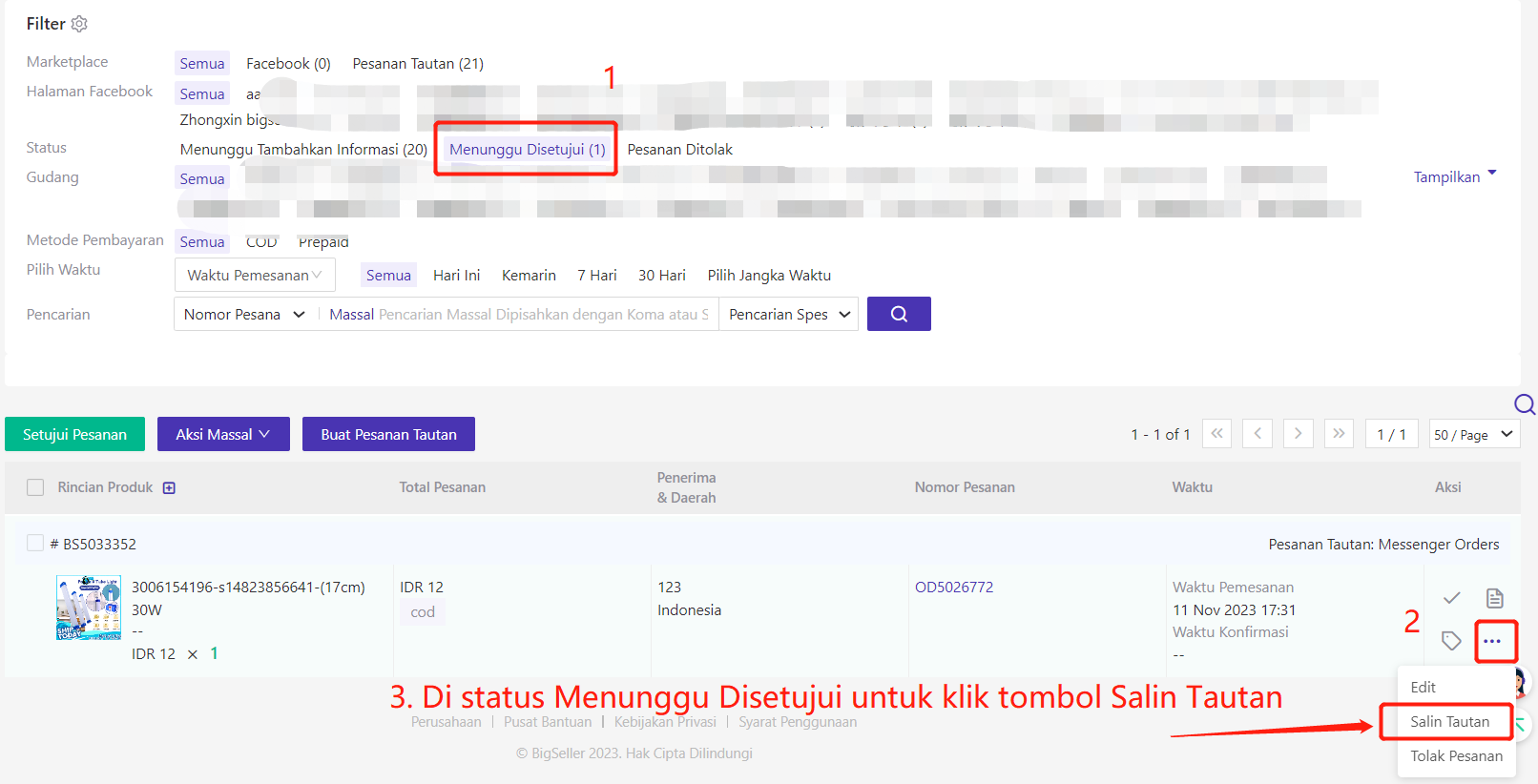
Setelah pembeli lengkapi informasi pesanan dan klik Konformasi Pesanan, kemudian pesanan tersebut akan masuk ke status Menunggu Disetujui.
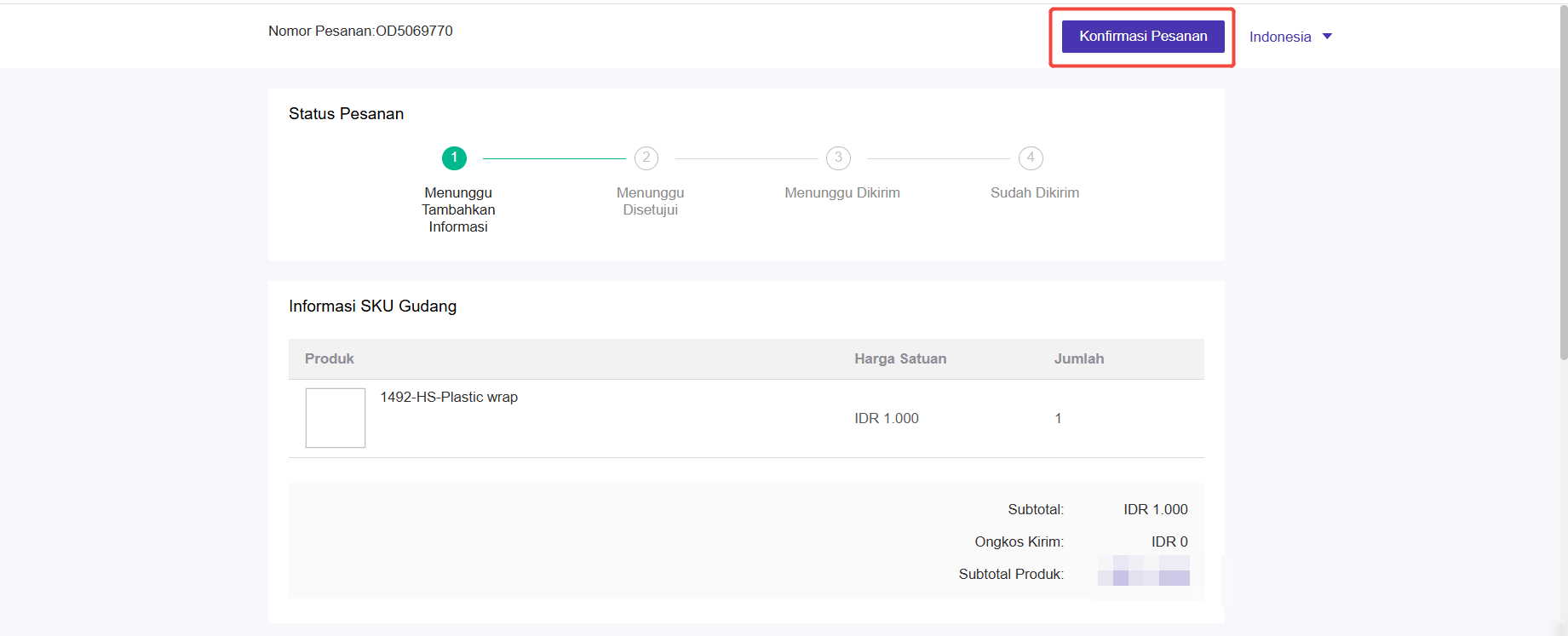
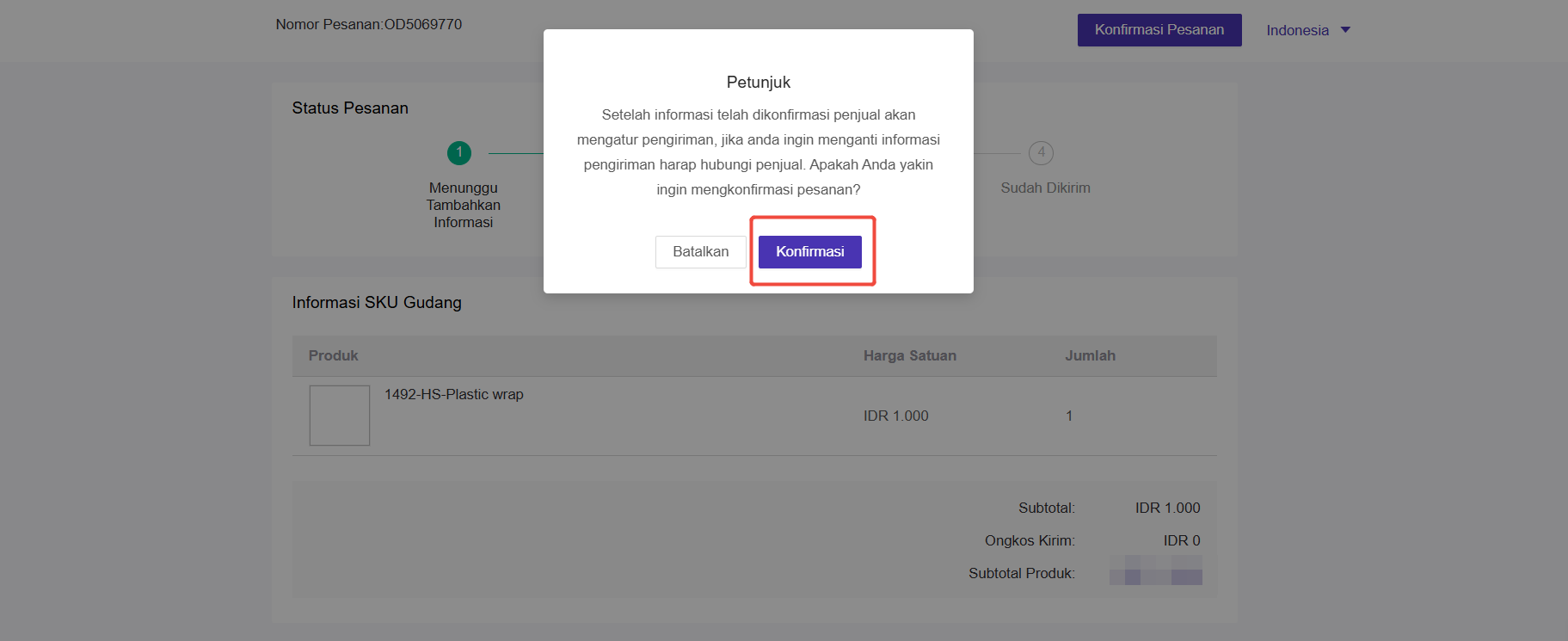
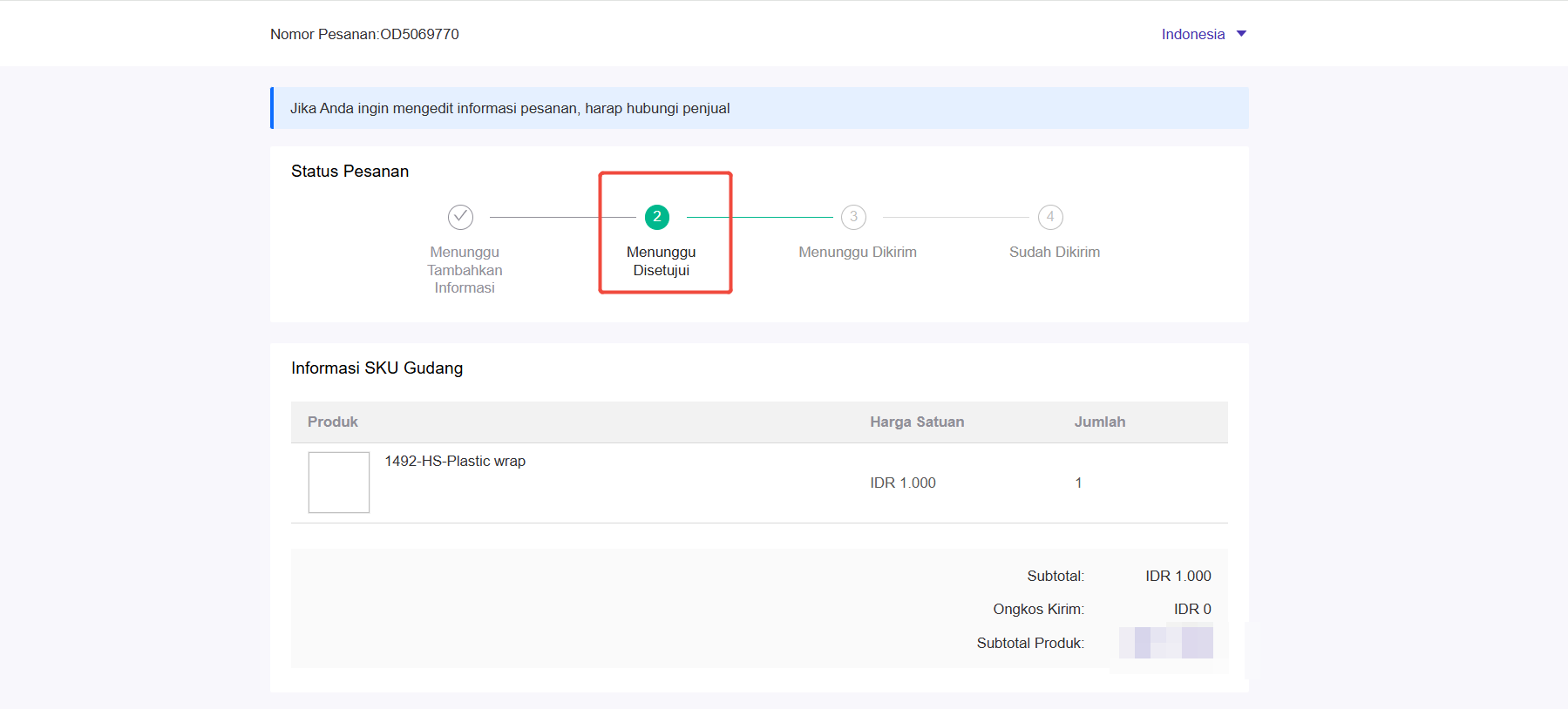
d. Proses Pesanan Tautan
Setelah pembeli cek rincian pesanan tidak ada masalah, nanti Anda dapat klik Setujui Pesanan, kemudian pesanan akan masuk ke status Menunggu Diproses, kemudian Anda dapat proses Pesanan Tautan seperti biasa.
Di status Menunggu Disetujui, Anda dapat Setujui Pesanan Tautan tersebut.
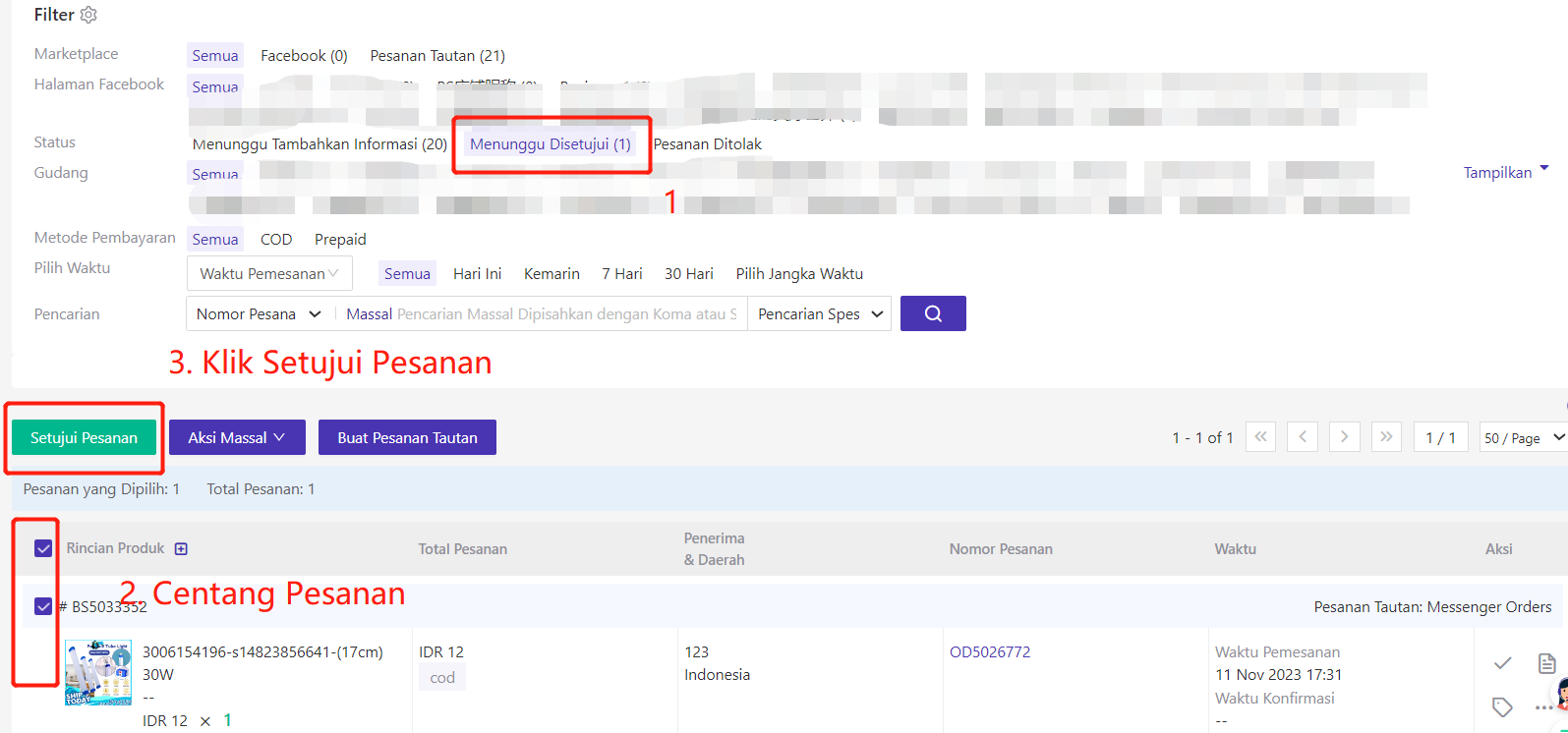
Setelah Klik Setujui Pesanan, pesanan tersebut akan otomatis ke status Menunggu Diproses, kemudian Anda dapat proses Pesanan Tautan seperti biasa.
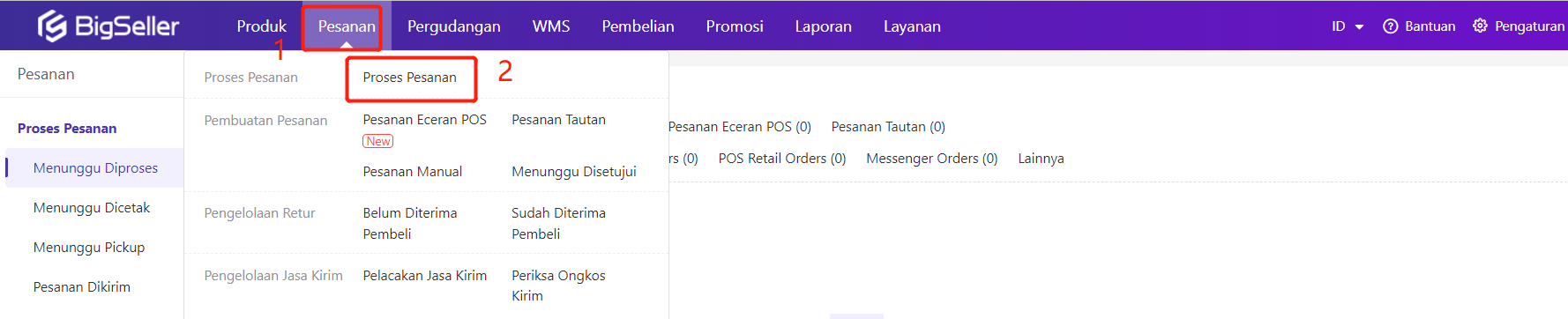

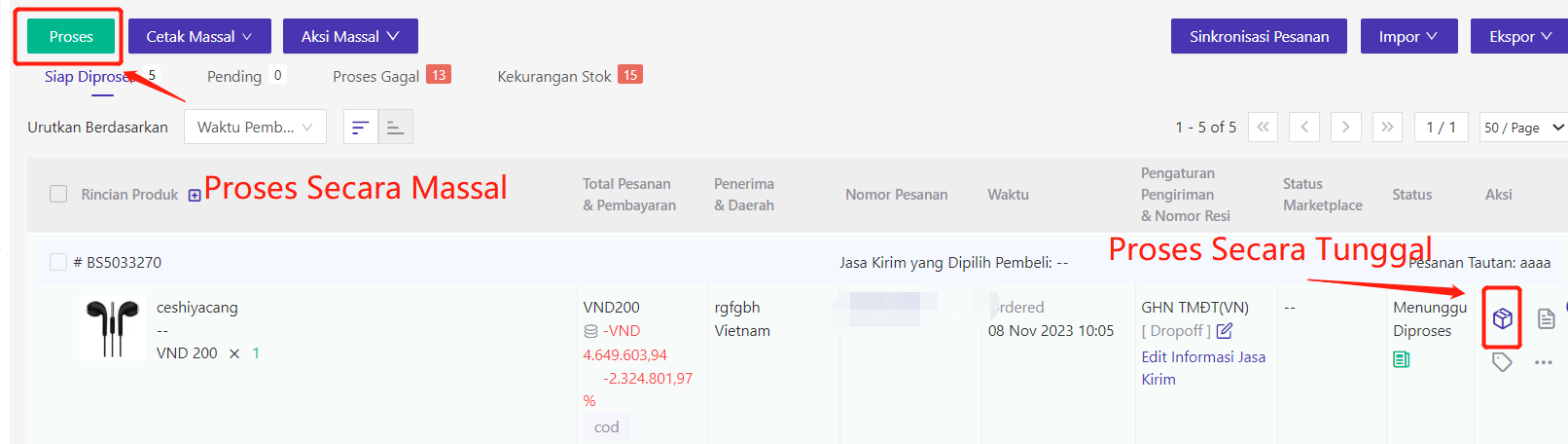
Apakah Konten Ini Bermanfaat?
Saran Anda Mendorong Kami untuk Terus Melakukan Pengoptimalan, Terima Kasih Atas Penilaian Anda
Jika Teks di Atas Masih Belum Dapat Menyelesaikan Masalah Anda, Anda Dapat Hubungi Kami